Har du någonsin känt att din inkorg drunknar i WordPress-meddelanden? Vissa är användbara, men de flesta blockerar bara din e-post. Ännu värre är att de viktiga meddelandena ofta försvinner i bruset.
Men här är något som de flesta WordPress-användare inte inser: Du kan ta full kontroll över din webbplats aviseringar. Inte bara filtrera dem – utan anpassa dem så att de fungerar för dig. 📩
På WPBeginner har vi testat olika sätt att effektivisera våra aviseringar, och rätt inställning har förändrat spelplanen. Vi får inte bara färre e-postmeddelanden – vi får rätt e-postmeddelanden. Det innebär bättre spårning av leads, smidigare arbetsflöden och inga fler missade möjligheter.
I den här guiden visar vi dig exakt hur du ställer in bättre anpassade meddelanden i WordPress.
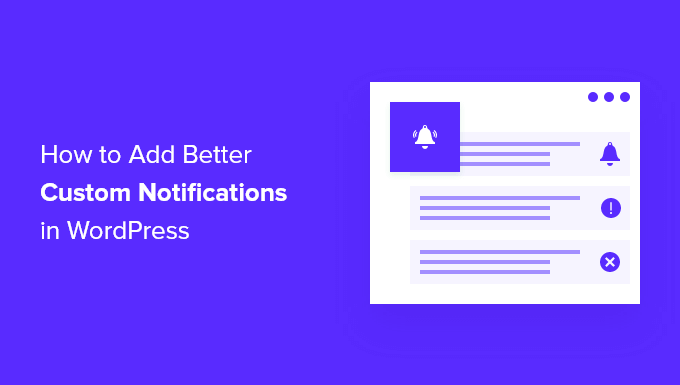
Varför förbättra aviseringar i WordPress?
WordPress skickar email aviseringar för att hjälpa dig att fortsätta run din WordPress website smidigt.
Några exempel på viktiga WordPress-meddelanden är de som skickas när en ny användare registrerar sig på din webbplats, när någon fyller i ditt kontaktformulär och när en kund köper en produkt i din webbutik.
Som standard skickar WordPress dock även meddelanden för mindre viktiga händelser, t.ex. när en användare återställer ett lösenord eller någon lämnar en kommentar.
I takt med att din site växer och du publicerar mer content kommer du att få fler och fler sådana email. Det kan bli irriterande, och you kan tycka att det är svårt att hitta viktiga notifications bland de mindre viktiga emailen.
Den goda nyheten är att du kan stoppa de WordPress-meddelanden som du inte behöver från att fylla upp din inkorg, t.ex. kommentarsaviseringar. Du kan också skapa nya anpassade aviseringar för att spåra frågor som kräver omedelbar uppmärksamhet, t.ex. när en författare skickar in ett inlägg som du ska granska.
Med detta i åtanke kommer vi att dela med oss av hur du lägger till bättre anpassade meddelanden i WordPress. Här är vad vi kommer att täcka i den här artikeln:
Är du redo? Låt oss dyka rakt in!
Se till att dina aviseringar i WordPress levereras
Först måste vi se till att du faktiskt tar emot de aviseringar som WordPress skickar. Här är några sätt du kan göra det på.
Gör WordPress Email tillförlitlig
Alltför ofta hör vi att användare har problem med att WordPress inte skickar e-postmeddelanden. Det är ett problem eftersom det innebär att du kanske missar viktiga meddelanden från din webbplats.
Det är där WP Mail SMTP kan hjälpa till. Det är ett WordPress-plugin som ser till att dina e-postmeddelanden levereras på ett tillförlitligt sätt.
🙋 Vi är själva ett stort fan! På WPBeginner har WP Mail SMTP varit vårt sätt att se till att våra e-postmeddelanden når inkorgen och inte skräppostmappen. Vill du se hur det fungerar? Kolla in vår fullständiga recension av WP Mail SMTP.
När du har konfigurerat WP Mail SMTP ska du skicka ett testmeddelande från WordPress för att bekräfta att e-postmeddelandet nu fungerar tillförlitligt.
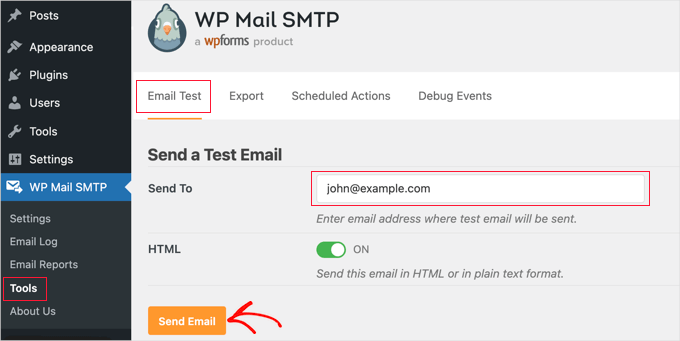
För detaljer har vi en steg-för-steg-guide om hur du åtgärdar WordPress e-postmeddelanden som inte skickas.
Skicka aviseringar till WordPress med en andra metod
Om du inte kollar din företagsmail regelbundet kan du missa viktiga meddelanden från WordPress. Du kan skicka dina viktigaste meddelanden med en annan metod.
Till exempel låter några av de tillägg för notifieringar som vi täcker under dig skicka customize messages till mobiltelefoner med hjälp av SMS.
Ett annat alternativ är att integrera din WordPress site med Slack, som är en kraftfull teamkommunikationssvit som låter dig samarbeta med ditt team och optimera ditt arbetsflöde.
Vi använder det för vårt eget team som ett centraliserat kommunikationsnav och för att ta emot automatiska aviseringar. Du kan till exempel låta WordPress skicka en notification till dig på Slack när:
- En skribent updaterar ett blogginlägg på din site.
- Ett new lead-formulär har submittats så att yours säljteam kan agera på det.
- En ny kund köper något i din webbutik.
- En student anmäler sig till en ny kurs på din medlemswebbplats.
- En visitor registrerar sig för your online webinar.
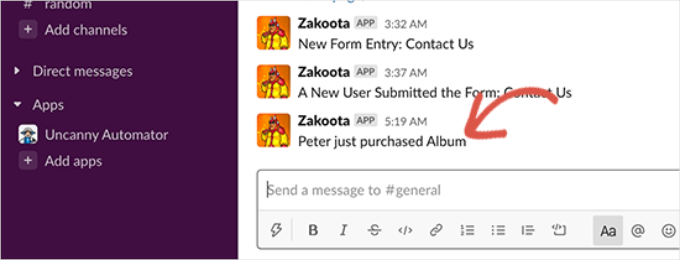
För att lära dig mer, se vår guide för nybörjare om hur du integrerar Slack med WordPress.
Tips 1: Anpassa aviseringar om inlägg i WordPress
När du är den enda som arbetar med din egen WordPress-webbplats kommer du naturligtvis att vara medveten om alla publicerade inlägg och de som du fortfarande arbetar med.
Men om du har andra författare som skriver blogginlägg eller SEO-specialister som optimerar blogginlägg för sökmotorsoptimering, kan du börja tappa spåret över alla förändringar på din website.
Det enklaste sättet att hålla sig uppdaterad är att ställa in anpassade aviseringar som skickas direkt till din inkorg när ett inlägg har uppdaterats.
Lägga till aviseringar via e-post för ändringar i post
Som standard skickar WordPress inte några meddelanden när någon användare ändrar inlägg. Om du driver en WordPress-webbplats med flera författare kanske du vill hålla dig informerad om inläggsändringar på din webbplats.
Du kanske till exempel vill få ett meddelande varje gång innehållet i ett inlägg ändras eller när det läggs till i en annan kategori. Eller så kanske du föredrar att få ett meddelande först efter att ett inlägg har publicerats eller schemalagts.
Du kan göra det genom att installera och aktivera tillägget Better Notifications for WP. För mer information, se vår steg-för-steg-guide om hur du installerar ett WordPress-plugin.
När du är aktiverad måste du navigera till Notifications ” Add New för att skapa en ny notification. När du har gett aviseringaren en Rubrik väljer du vad du vill bli aviserad för.
Du kan till exempel selecta “New Post Published” i dropdown-menyn “Notification For”.
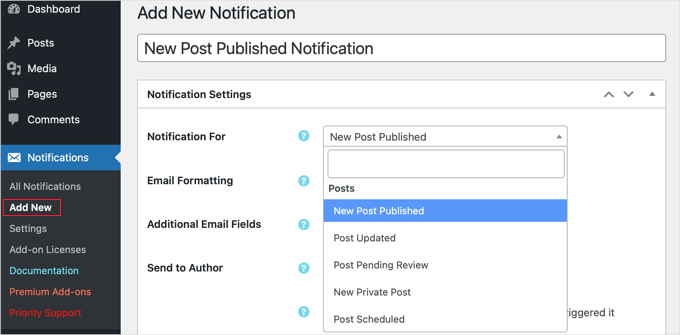
Du kan lära dig mer i vår guide om hur du får e-postmeddelanden om inläggsändringar i WordPress. I den guiden går vi igenom 2 olika plugins, och ett av dem låter dig skicka meddelanden via SMS.
Lägga till e-postaviseringar för inlägg som inväntar granskning
Om du eller en redaktör på din webbplats granskar varje inlägg innan det publiceras, kan du behöva besöka bloggens instrumentpanel för att kontrollera hur arbetet fortskrider. I så fall är det bra att få ett e-postmeddelande varje gång ett inlägg väntar på att granskas och vill ha din uppmärksamhet.
Lyckligtvis finns det ett utmärkt plugin som gör det enkelt att ställa in mer specifika aviseringar.
PublishPress är det bästa insticksprogrammet för WordPress-bloggar med flera författare. Det ger e-postmeddelanden när ett inläggs status ändras, tillsammans med många andra användbara funktioner.
Vi testade det för att testa alla funktioner, som du kan kolla in i vår fullständiga PublishPress-recension.
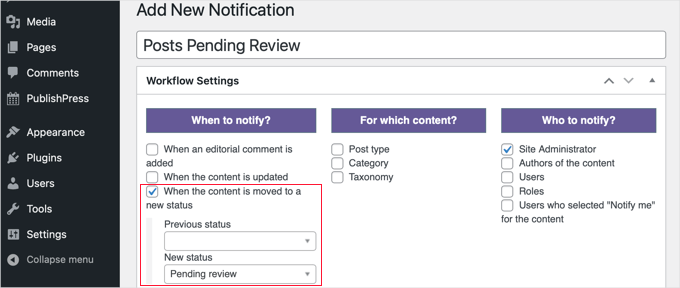
Du kan lära dig hur du använder det genom att följa vår detaljerade guide om hur du får email notifications för posts som inväntar granskning i WordPress.
Meddela författare när deras poster publiceras
Det kan också vara en bra idé att meddela dina författare när deras blogginlägg publiceras. På så sätt kan de hjälpa till att marknadsföra sina inlägg och delta i diskussionerna.
Det finns flera plugins som du kan använda för att ställa in dessa customize aviseringar, och du kan lära dig mer om dem i vår guide om hur du emailar författare när deras artiklar publiceras i WordPress.
Tips 2: Anpassa aviseringar om kommentarer i WordPress
Kommentarer driver diskussion och användarengagemang på många bloggar. WordPress gör dock inte ett bra jobb med att meddela användare om kommentarsaktivitet.
Den goda nyheten är att det finns några sätt att bättre hantera WordPress-kommentarmeddelanden och öka användaraktiviteten på din webbplats. För mer information kanske du vill se vår guide om hur du hanterar e-postmeddelanden om kommentarsaviseringar på WordPress.
Stänga av aviseringar om kommentarer i WordPress
Som standard meddelar WordPress administratörerna på sajten om nya comments. Detta allow you att svara snabbt på kommentarer och öka engagemanget hos användarna.
Du kan se dessa standardinställningar genom att gå till sidan Inställningar ” Diskussion i ditt adminområde i WordPress. Där finns separata alternativ för att få e-postmeddelanden när en ny kommentar publiceras och när en kommentar hålls kvar för moderering.
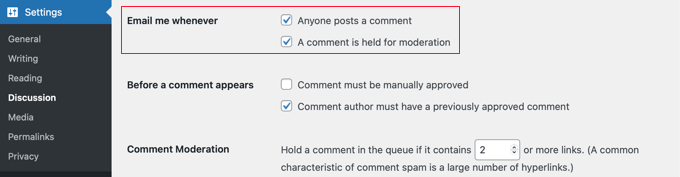
Båda dessa meddelanden skickas till webbplatsens administratörer. WordPress skickar också e-post till inläggsförfattaren om nya kommentarer.
Om du får många kommentarer på din webbplats kanske du vill stänga av ett eller båda dessa meddelanden.
För att göra det avmarkerar du helt enkelt lämplig ruta. För mer information, se vår guide om hur du stänger av kommentarsaviseringar i WordPress.
Meddela användare när deras kommentarer är approve
När en användare lämnar en kommentar på din webbplats kan han eller hon se att kommentaren väntar på att modereras. Men de kommer aldrig att få reda på om du har godkänt den.
Många av dessa användare kommer aldrig tillbaka till din webbplats och får aldrig veta om du har godkänt eller svarat på deras kommentarer.
Som standard skickar WordPress endast kommentarmeddelanden till webbplatsadministratörer och artikelns författare. Du kan också meddela dina användare genom att använda plugin-programmet Comment Approved Notifier Extended.
När du har installerat och aktiverat pluginet kommer det automatiskt att informera dina användare när du godkänner deras kommentarer. Du kan använda anpassade e-postmeddelanden genom att besöka avsnittet “Godkänd kommentar” i ditt WordPress-adminområde.
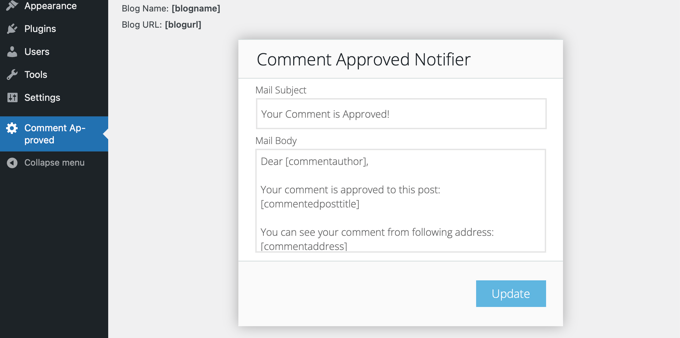
Meddela användare när det finns svar på deras kommentarer
Du kan öka användarnas engagemang på din WordPress-webbplats genom att meddela dina användare när någon svarar på deras kommentarer.
För att göra detta installerar och aktiverar du helt enkelt Thrive Comments plugin. Om du behöver hjälp kan du läsa dokumentationen för att komma igång med Thrive Comments.
Efter aktivering kommer du att se alla plugins du installerade i sviten i Thrive Themes instrumentpanel. Du kan gå vidare och klicka på knappen “Thrive Comments”.

✋ Bara en snabb anteckning, Thrive Comments är en del av Thrive Themes Suite. För en djupgående uppdelning av verktyget, gå bara till vår detaljerade Thrive Themes Suite-granskning och hitta det dedikerade Thrive Comments-avsnittet!
Därefter ska du navigera till avsnittet “Meddelanden”.
Du kan klicka för att se konfigurationsalternativen.
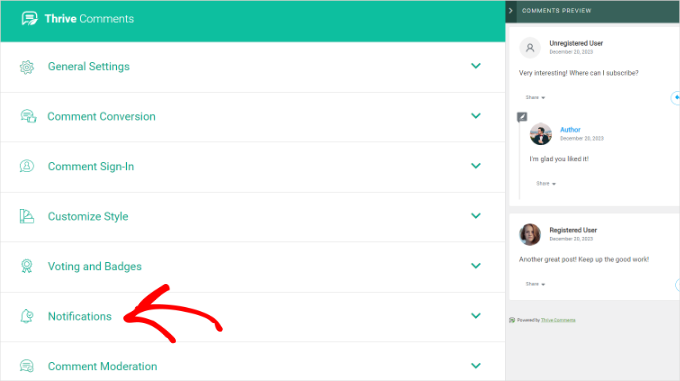
Härifrån vill du ansluta till en e-postleveranstjänst.
Thrive Comments fungerar med många populära tjänster. Dessa inkluderar Constant Contact, Mailchimp och AWeber; du kan välja den tjänst du föredrar.
När du har anslutit Thrive Comments till en e-postleveranstjänst kan du börja ställa in e-postmeddelanden. För detaljerade instruktioner, se vår guide om hur du meddelar användare endast om svar på deras WordPress-kommentarer.
Tips 3: Anpassa aviseringar om WordPress-uppdateringar
Att hålla WordPress uppdaterat är viktigt för säkerheten på din webbplats. Det är också viktigt att se till att du uppdaterar dina plugins och teman ordentligt.
Inaktivera aviseringar via email när automatiska updates utförs
Eftersom det är viktigt att alltid köra den senaste versionen av WordPress har alla nya webbplatser nu WordPress updates aktiverade som standard.
När detta sker kommer du att få ett e-postmeddelande som anger att WordPress har uppdaterats automatiskt och att inga ytterligare åtgärder krävs.
Det finns ytterligare meddelanden om du har aktiverat automatiska uppdateringar för WordPress-plugins och teman.
Eftersom det inte finns någon action för dig att utföra kan detta bli irriterande, särskilt om du runar flera WordPress websites. Lyckligtvis kan du kontrollera och stänga av dessa aviseringar via e-post med hjälp av pluginet Manage Notification E-mails eller genom att lägga till kod på din website.
För att lära dig hur du konfigurerar och använder tillägget, följ Step-by-Step-instruktionerna i vår guide om hur du inaktiverar automatiska update email notifications i WordPress.
Lägga till aviseringar via e-post när updates är available
Men om du inte installerar WordPress-kärnan, plugins och teman automatiskt kommer du inte att få e-postmeddelanden när uppdateringar finns tillgängliga. Du kommer bara att se dem när du loggar in i ditt WordPress-adminområde.
Om du inte loggar in regelbundet kanske du ej inser att din website är föråldrad. Som tur är kan du låta WordPress skicka aviseringar via custom email när det finns updates available.
För att göra detta måste du installera och aktivera insticksprogrammet Easy Updates Manager. Vid aktivering kommer insticksprogrammet att lägga till ett menyalternativ “Uppdatera” i WordPress-menyraden högst upp.
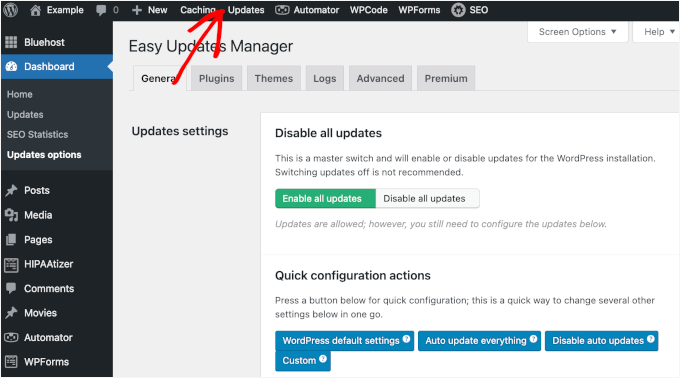
För att få meddelanden om uppdateringar kan du klicka på menyn “Uppdateringar” och se till att du befinner dig på fliken “Allmänt”.
Därefter bläddrar du ner till avsnittet “Notification e-mails” och skriver in din e-postadress i textfältet. Om du vill ange flera mottagare kan du separera varje e-postmeddelande med ett kommatecken.
När du har angett e-postadresserna klickar du bara på knappen “Spara e-postadresser”.
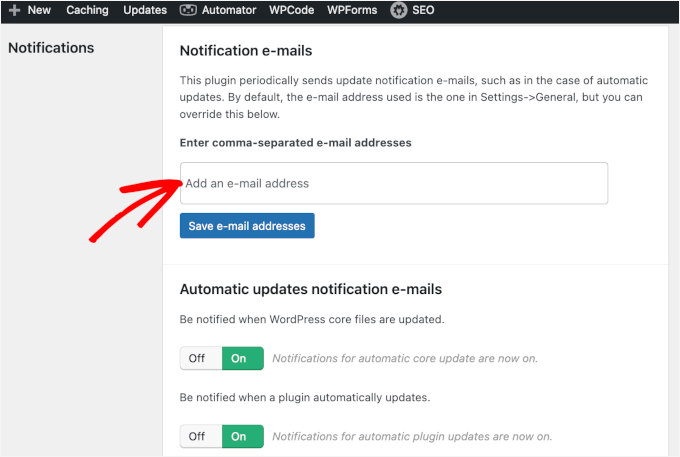
Glöm inte heller att kontrollera om alla reglage i avsnittet “Automatiska e-postmeddelanden om uppdateringar” är aktiverade. På så sätt missar du inte uppdateringsmeddelanden för WordPress-kärnan, plugin, tema och översättningsuppdateringar.
Du kan lära dig mer i vår guide om hur du ställer in email-aviseringar för WordPress updates.
Bonus tips: Inaktivera meddelanden om nya användare i WordPress
Om du har aktiverat användarregistrering på din site, skickar WordPress ett notification-meddelande till email addressen för admin varje gång en new användare registrerar sig. På webbplatser där många användare ansluter sig varje dag kan dessa email bli irriterande.
Lyckligtvis kan du inaktivera aviseringar om nya användare med WP Mail SMTP. Planen Pro och ovan innehåller alternativ för kontroll av e-post, inklusive om du vill skicka ett e-postmeddelande när en ny användare läggs till på din webbplats.
När du har konfigurerat WP Mail SMTP för att skicka e-post på din site måste du gå till WP Mail SMTP ” Settings och sedan klicka på tabben ‘Email Controls’.
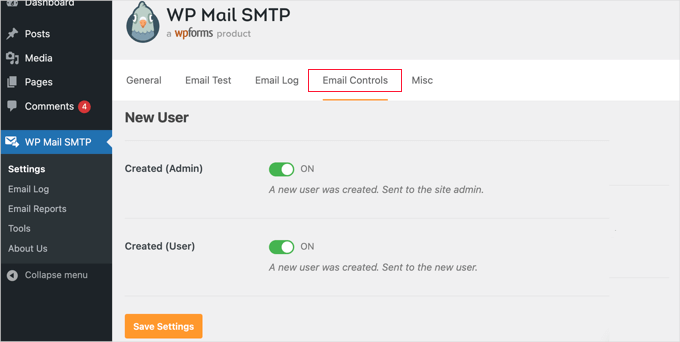
Därefter bläddrar du bara ner till avsnittet “Ny användare” och klickar på reglaget för att inaktivera alternativet “Skapad (Admin)”. När den här inställningen är avstängd kommer du som administratör inte att få något e-postmeddelande. Den nya användaren som registrerat sig kommer dock fortfarande att få en e-postbekräftelse.
För mer information, se vår guide om hur du inaktiverar aviseringar om nya användare i WordPress.
Vi hoppas att denna handledning hjälpte dig att lära dig hur du lägger till bättre anpassade meddelanden i WordPress. Härnäst kanske du också vill lära dig hur du omdirigerar användare efter formulärinlämning och hur du ställer in spårning av WordPress-formulär i Google Analytics.
If you liked this article, then please subscribe to our YouTube Channel for WordPress video tutorials. You can also find us on Twitter and Facebook.





Have a question or suggestion? Please leave a comment to start the discussion.